Pentru a remedia această problemă enervantă, pur și simplu reinstalați aplicațiile afectate
- Reinstalarea aplicațiilor afectate este o metodă destul de inteligentă după rezolvarea acestei probleme.
- Actualizarea sistemului de operare Windows s-a dovedit a fi o modalitate excelentă de a remedia această problemă.

XINSTALAȚI FÂND CLIC PE DESCARCARE FIȘIER
- Descărcați DriverFix (fișier de descărcare verificat).
- Clic Incepe scanarea pentru a găsi toate driverele problematice.
- Clic Actualizați driverele pentru a obține versiuni noi și pentru a evita defecțiunile sistemului.
- DriverFix a fost descărcat de 0 cititorii luna aceasta.
Windows are multe fișiere executabile, iar unul dintre ele este dwwin.exe. Mulți utilizatori sunt confuzi și îngrijorați când o aplicație necunoscută le dă o eroare, și acesta este cazul acestui fișier.
Problema actuală la îndemână are asemănări cu cea abordată anterior Eroare aplicație Winword.exe, așa cum sa discutat în ghidul nostru anterior.
Pentru a aborda eficient problema în cauză, este imperativ să analizăm mai întâi cauza principală a acesteia.
Ce este Dwwin?
Fișierul dwwin.exe este o componentă software esențială a programului de depanare a aplicației Dr. Watson, dezvoltat de Microsoft Corporation.
De câțiva ani, Microsoft a folosit numele dwwin.exe în software-ul de raportare și de gestionare a erorilor din programul de aplicație, deci este o aplicație legitimă.
Cum se remediază eroarea Dwwin.exe?
1. Actualizați software-ul Windows
- Faceți clic pe Windows start buton
- În caseta de căutare, tastați Actualizați și apăsațiintroduce.
- În caseta de dialog Windows Update, faceți clic pe Verifică pentru actualizări.
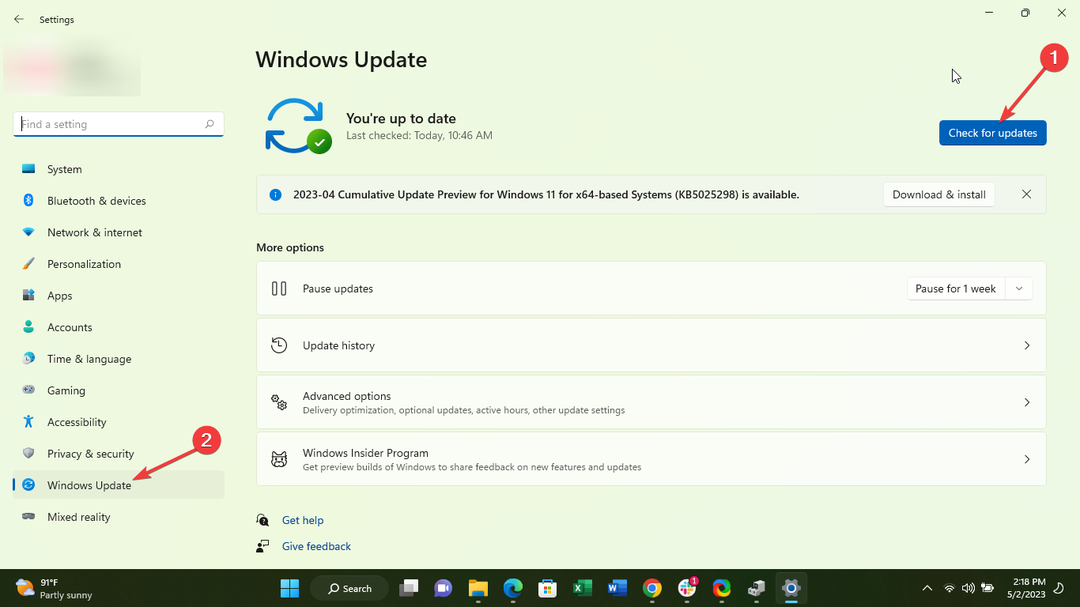
- Dacă actualizările sunt disponibile pentru descărcare, faceți clic Instalați actualizări.
- Odată ce ai terminat, reporniți computerul dvs.
2. Reinstalați aplicațiile afectate
- Pe ecranul de pornire, faceți clic pe Setări.
- Derulați în jos la Aplicații și faceți clic pe el; apoi apasa Aplicații și caracteristici.
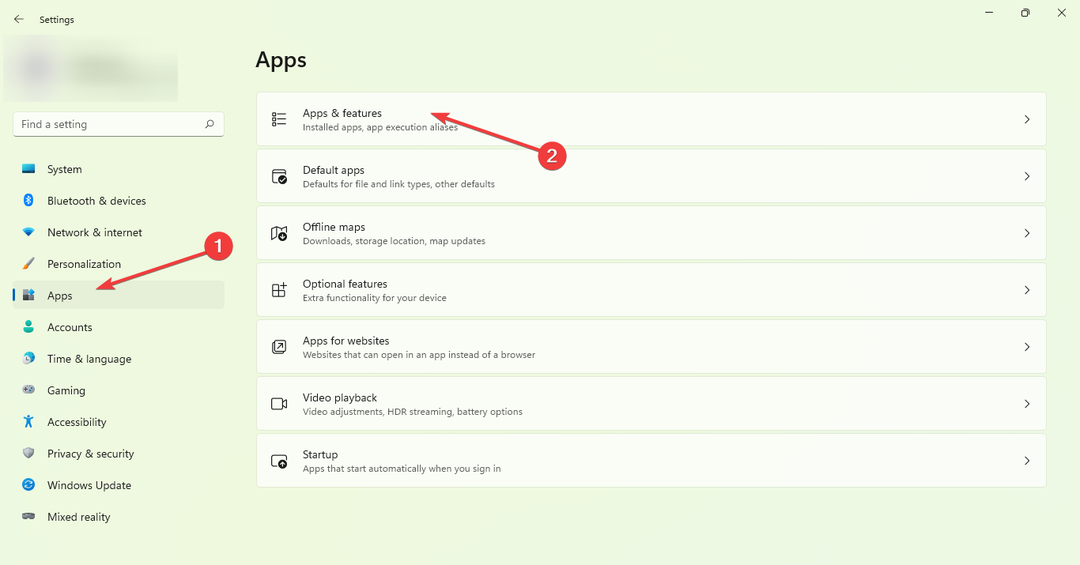
- Acum faceți clic pe cele trei puncte din extrema dreaptă și dezinstalați aplicația la alegere.

Sperăm din suflet că acest ghid a fost de ajutor în rezolvarea problemei dvs. După cum puteți vedea, rezolvarea acestei probleme este mai simplă decât credeți.
- Unitatea USB afișează dimensiunea greșită? Remediați-l în 2 pași
- Remediere: nu puteți face această modificare deoarece selecția este blocată
- ID eveniment 4726: Un cont de utilizator a fost șters [Remediere]
- Remediere: Integritatea memoriei nu poate fi activată din cauza Ftdibus.sys
În cazul în care vă confruntați cu alte obstacole, vă recomandăm să consultați Debuggerul a fost găsit rulând în sistemul dvs ghid, pentru a explora soluții similare.
Feedbackul dumneavoastră ar fi foarte apreciat, așa că vă rugăm să lăsați un comentariu mai jos și să ne informați despre cea mai eficientă soluție pe care ați găsit-o.
Mai aveți probleme? Remediați-le cu acest instrument:
SPONSORIZAT
Unele probleme legate de șofer pot fi rezolvate mai rapid folosind un instrument dedicat. Dacă încă mai aveți probleme cu driverele, descărcați DriverFix și pune-l în funcțiune în câteva clicuri. După aceea, lăsați-l să preia controlul și remediați toate erorile în cel mai scurt timp!


